[Moyen populaire] Comment obtenez-vous le téléchargement de l’application Youtube pour PC ?
Le monde a fait face à un développement très drastique dans la dynamique de communication avec les gens à travers le monde et s’adressant aux gens partout dans le monde. Des centaines de plates-formes ont vu le jour avec le développement d’Internet, où l’objectif principal était de rassembler le monde et de permettre à un système permettant aux gens d’observer la diversité existant dans le monde. YouTube est une plate-forme compétente qui a conduit à devenir le plus ancien et le plus grand domaine de partage de vidéos. Avec des milliards d’utilisateurs à travers le monde, la plate-forme a fait face à plusieurs mises à jour et mises à niveau au cours de ce mandat. De nombreux utilisateurs ont estimé que la présence de YouTube sur un navigateur était limitée, ce qui a conduit à la création de l’application YouTube pour PC. Cet article se concentre sur la fourniture d’un chemin d’accès pour télécharger l’application YouTube sur PC.
Partie 1 : Installer l’application YouTube pour PC à partir du Microsoft Store
L’application YouTube peut être installée sur votre appareil par divers moyens. L’une des méthodes les plus simples et les plus impressionnantes pour installer une application YouTube sur votre PC consiste à utiliser Microsoft Store. De nombreux utilisateurs de Windows 10 peuvent facilement utiliser les services de Microsoft Store, ce qui vous amène à une variété d’applications qui peuvent être téléchargées et installées facilement. Cependant, si vous vous concentrez sur le téléchargement de l’application YouTube pour PC via Microsoft Store, vous devez suivre le guide décrit ci-dessous.
Étape 1 : Accédez au ‘Menu Démarrer’ de votre Windows à partir du bureau et localisez ‘Microsoft Store’ dans la liste pour l’ouvrir.
Étape 2 : Avec le magasin ouvert, appuyez sur le bouton ‘Rechercher’ présent en haut à droite de l’écran et tapez YouTube pour rechercher l’application.
Étape 3 : Pendant que le Store recherche les applications disponibles, vous devez modifier l’option ‘Disponible sur’ de ‘PC’ à ‘Tous les appareils’.
Étape 4 : Appuyez sur l’application ‘YouTube’ présente dans le résultat de la recherche et accédez à l’écran suivant. Sélectionnez l’option ‘Télécharger’ ou ‘Installer sur mes appareils’ pour installer l’application sur votre PC.
Partie 2 : Téléchargez l’application YouTube pour PC à partir du Chrome Web Store
Un autre marché qui serait utile pour télécharger l’application YouTube pour PC est le Chrome Web Store. Pour télécharger efficacement YouTube pour votre PC via cette chaîne, vous devez simplement suivre les instructions fournies ci-dessous.
Étape 1 : Ouvrez votre navigateur et recherchez ‘YouTube – Chrome Web Store’ dans la barre d’URL pour ouvrir les options disponibles dans le navigateur.
Étape 2 : Accédez au lien du Chrome Web Store et sélectionnez l’option ‘Ajouter à Chrome’ pour ajouter simplement YouTube dans les applications de votre navigateur Chrome.
Étape 3 : Ouvrez une fenêtre Chrome et appuyez sur l’option ‘Applications’ dans le coin supérieur gauche de l’écran pour ouvrir les applications disponibles sur votre navigateur. Faites un clic droit sur YouTube et cochez l’option ‘Ouvrir comme fenêtre’ pour toujours ouvrir YouTube dans une nouvelle fenêtre.
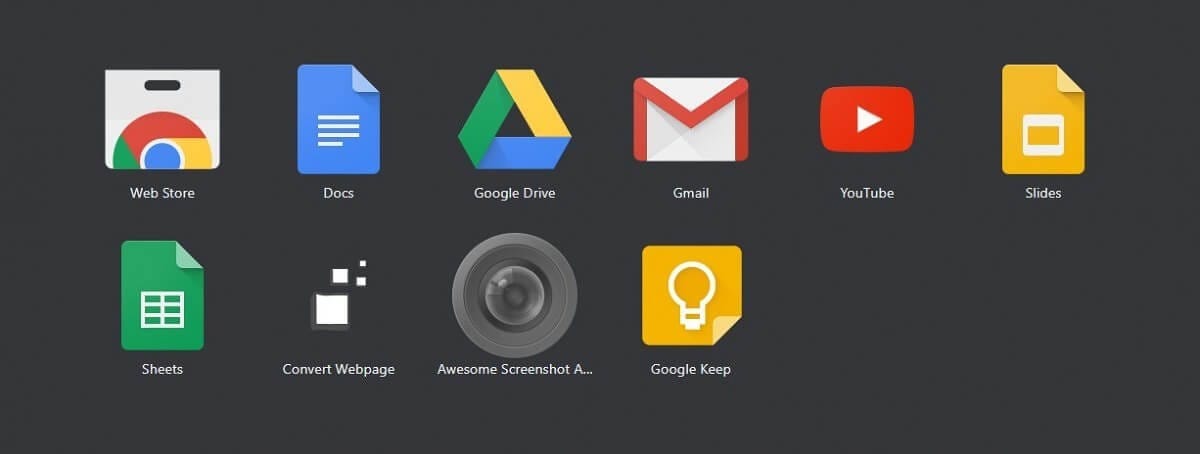
Partie 3 : Téléchargez et installez YouTube pour PC avec un émulateur
Bien que Microsoft Store et Chrome Web Store vous offrent l’autonomie nécessaire pour télécharger l’application YouTube sur votre PC, plusieurs inconvénients sont associés au processus. Dans de telles circonstances, vous pouvez envisager de télécharger et d’installer YouTube sur votre PC à l’aide d’un émulateur. Il existe des centaines d’émulateurs disponibles pour faire fonctionner des applications Android sur votre PC. Chaque fois qu’il s’agit de sélectionner le meilleur émulateur qui vous fournirait des services efficaces pour télécharger et installer YouTube sur votre PC, le choix devient généralement assez ardu et ardu pour les utilisateurs. Cet article passe en revue plusieurs émulateurs qui vous permettraient de télécharger et d’installer facilement YouTube pour votre PC.
BlueStacks
Cette plate-forme est considérée comme l’une des plates-formes principales des émulateurs Android. Avec une compatibilité entre Windows et Mac, cette plate-forme se concentre sur la fourniture des meilleurs résultats car elle se concentre sur l’exécution de jeux sur elle.
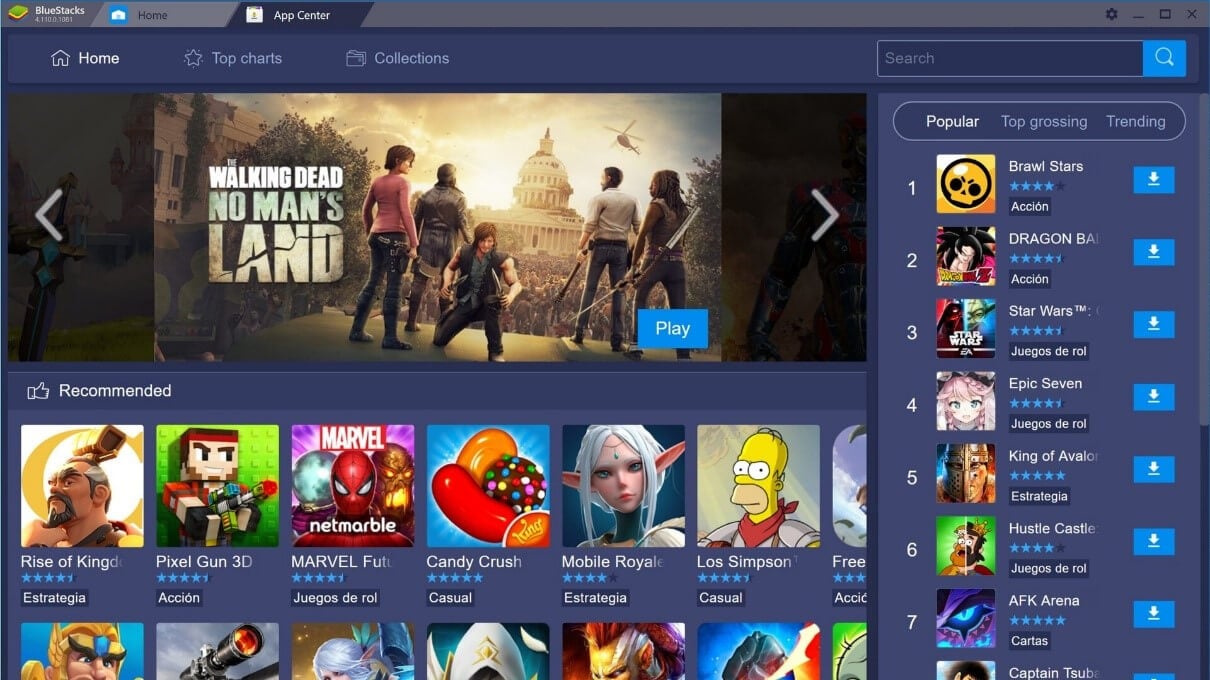
MEmu
Si vous aimez les émulateurs gratuits connus pour leur efficacité dans les émulateurs Android, MEmu propose l’une des meilleures plates-formes compatibles avec les chipsets AMD et Intel.
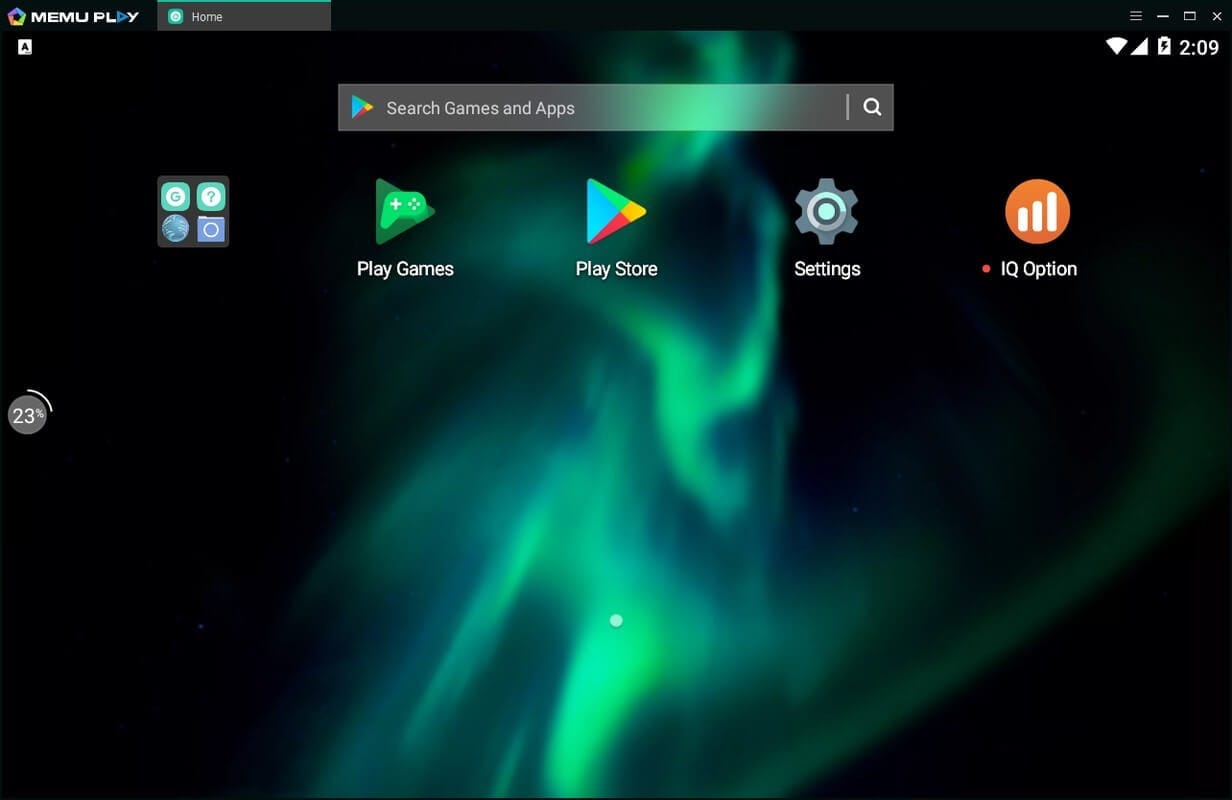
Nox App Player
Nox fournit un ensemble de fonctionnalités très utiles dans les émulateurs où l’utilisateur peut utiliser le mappage de touches avec son clavier, avoir une prise en charge réelle du contrôleur et même des commandes gestuelles de mappage de touches.
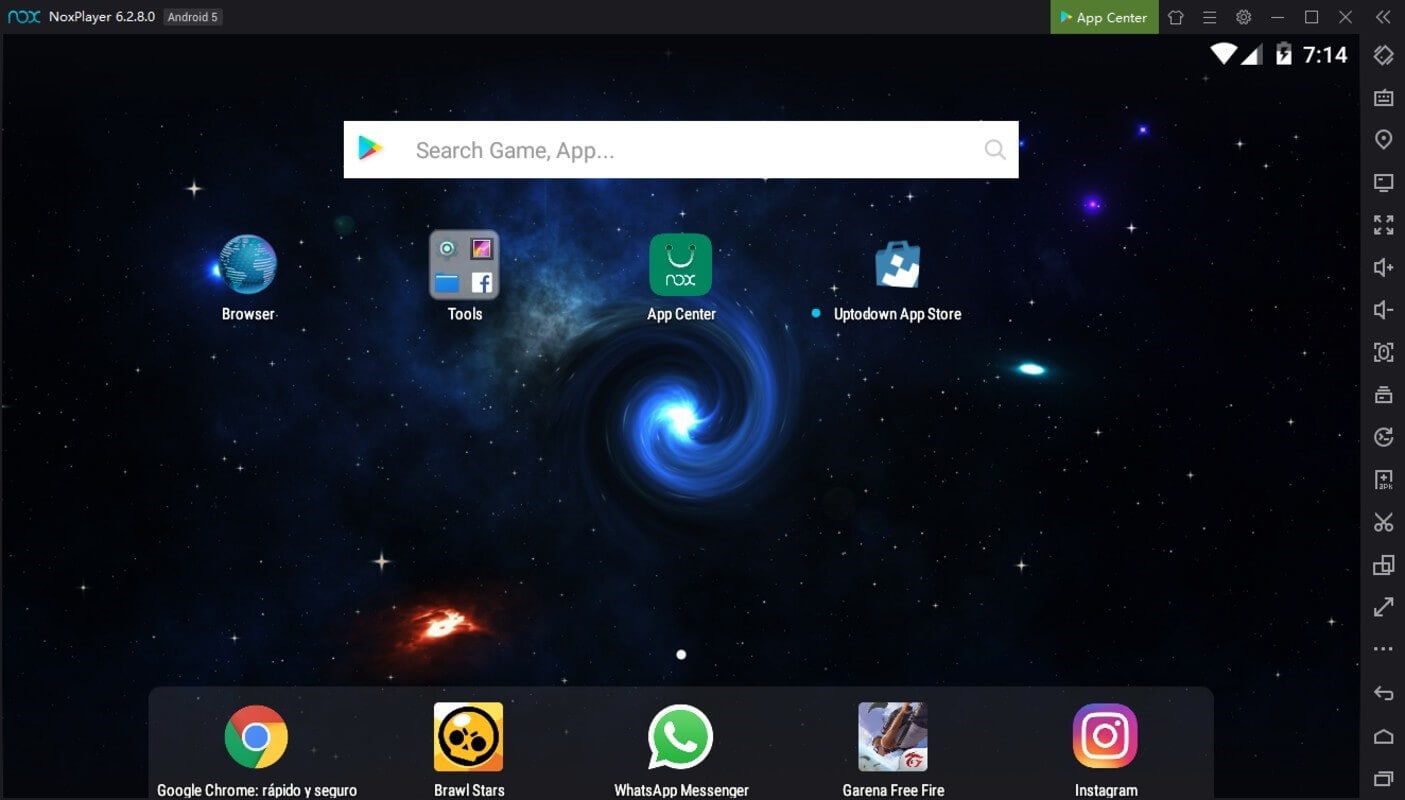
Partie 4 : Téléchargez et installez YouTube pour PC sans émulateur
Les émulateurs peuvent généralement devenir assez impétueux en termes de consommation ; ainsi, le besoin d’une alternative devient tout à fait nécessaire. Mise en miroir d’applications telles que Wondershare MirrorGo offre un ensemble unique d’outils et de fonctionnalités avec lesquels travailler. Cette application de mise en miroir fournit un ensemble de fonctionnalités très explicites sans décalage et permet à l’utilisateur d’enregistrer et de capturer facilement son écran. La mise en miroir de différentes applications avec un contrôle expressif sur l’appareil est assez facile avec MirrorGo. Si vous envisagez de mettre en miroir votre application YouTube sur votre PC via un appareil Android, MirrorGo peut vous offrir un service très rapide et unique pour mettre en miroir votre appareil en toute simplicité. Pour mettre en miroir l’application YouTube pour PC via MirrorGo, vous devez suivre les étapes ci-dessous.

Wondershare MirrorGo
Mettez en miroir votre appareil Android sur votre ordinateur !
- Jouez jeux mobiles sur le grand écran du PC avec MirrorGo.
- Magasin screenshots transféré du téléphone vers le PC.
- Afficher plusieurs notifications simultanément sans décrocher votre téléphone.
- Utilisez applications android sur votre PC pour une expérience plein écran.
Étape 1 : Connecter l’appareil
Vous devez connecter votre téléphone Android au PC via une connexion USB.
Étape 2 : Accéder aux paramètres de débogage USB
Ouvrez les ‘Paramètres’ de votre téléphone après avoir réglé les options USB sur ‘Transférer des fichiers’ pour l’établissement d’une connexion. Accédez à ‘Système et mises à jour’ dans la liste suivie de ‘Options pour les développeurs’ pour activer le débogage USB sur l’écran suivant.

Étape 3 : Miroir de l’appareil
Confirmez l’établissement d’une connexion miroir avec l’invite apparaissant à l’écran.

Conclusion
Cet article s’est concentré sur l’offre de diverses méthodes qui vous aideraient à télécharger l’application YouTube pour PC sans aucune différence.
Derniers articles
